CAD2018怎么选择对象? CAD2018多种选择技巧
百度经验 发布时间:2020-07-06 09:55:33 作者:秋水长鸣新  我要评论
我要评论
CAD2018怎么选择对象?cad中的图纸想要选择对象,该怎么选择呢?下面我们就来看看CAD2018多种选择技巧,很简单,需要的朋友可以参考下
(福利推荐:你还在原价购买阿里云服务器?现在阿里云0.8折限时抢购活动来啦!4核8G企业云服务器仅2998元/3年,立即抢购>>>:9i0i.cn/aliyun)
在AutoCAD 2018中提供了多种选择图像技巧,如点选、矩形框选、全选、栏选等,下面分别用鼠标与快捷键的方式给与说明,该怎么选择对象呢?下面我们就来看看详细的教程。
一、点选:
(1)左键点击
(2)shift+左键点击--取消选择
(3)ESC是推出选择


二、矩形框选:
左键点击对角点(1)由左往右的选择-->“框选住全部才能选中对象”-->"蓝色框"。
(2))由右往左的选择-->“选中部分即可选中对象”-->"绿色框"。


三、全选:
(1)快捷键ctrl+A
(2)当执行某个命令时,让你选择对象时输入“all”回车即可全选。


四、栏选:
在执行某个命令时,让你选择对象时输入“F”便会出现虚线,选择相应目标后“回车”即可选中对象。

以上就是CAD2018多种选择的方法介绍,都比较简单,希望大家喜欢,请继续关注程序员之家。
相关推荐:
相关文章
 CAD2018两条斜线怎么进行平行约束?cad2018中想要对两个线条进行平行约束,该怎么操作呢?下面我们就来看看详细的教程,需要的朋友可以参考下2020-06-16
CAD2018两条斜线怎么进行平行约束?cad2018中想要对两个线条进行平行约束,该怎么操作呢?下面我们就来看看详细的教程,需要的朋友可以参考下2020-06-16 cad能复制不能粘贴该怎么办?cad在复制图纸的时候发现,可以复制,但不能粘贴,这是什么原因造成的呢?下面我们就来看看cad粘贴无效的解决办法,需要的朋友可以参考下2020-06-12
cad能复制不能粘贴该怎么办?cad在复制图纸的时候发现,可以复制,但不能粘贴,这是什么原因造成的呢?下面我们就来看看cad粘贴无效的解决办法,需要的朋友可以参考下2020-06-12 cad旋转网格怎么快速绘制三维立体的瓶子线条图?cad中想要绘制一个瓶子,我们绘制一个瓶子的截面图以后,想要通过旋转网格的功能得到一个三维立体的瓶子线条图,该怎么操作2020-06-09
cad旋转网格怎么快速绘制三维立体的瓶子线条图?cad中想要绘制一个瓶子,我们绘制一个瓶子的截面图以后,想要通过旋转网格的功能得到一个三维立体的瓶子线条图,该怎么操作2020-06-09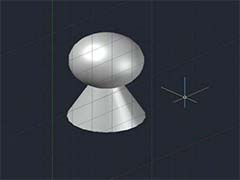 cad如何进行并集?cad中想要对图纸进行并集,该怎么使用并集呢?下面我们就来看看CAD三维中使用并集的教程,需要的朋友可以参考下2020-06-08
cad如何进行并集?cad中想要对图纸进行并集,该怎么使用并集呢?下面我们就来看看CAD三维中使用并集的教程,需要的朋友可以参考下2020-06-08
CAD斜剖线怎么制作镂空区域? CAD绘制斜剖线且保持文字镂空的技巧
CAD斜剖线怎么制作镂空区域?CAD区域中需要添加斜剖线,但是有文字,想要保持文字镂空,该怎么操作呢?下面我们就来看看CAD绘制斜剖线且保持文字镂空的技巧,需要的朋友可2020-06-05 cad草坪怎么表示?cad在绘制图纸的时候,想要绘制一块景观草坪的平面图出来,该怎么表示草坪呢?下面我们就来看看cad绘制景观草坪平面图的技巧,需要的朋友可以参考下2020-06-03
cad草坪怎么表示?cad在绘制图纸的时候,想要绘制一块景观草坪的平面图出来,该怎么表示草坪呢?下面我们就来看看cad绘制景观草坪平面图的技巧,需要的朋友可以参考下2020-06-03 CAD怎么画楼梯区域平面图?cad绘制建筑图纸的时候,需要绘制楼梯区域,该怎么绘制楼梯平面图呢?下面我们就来看看楼梯cad平面图的画法,需要的朋友可以参考下2020-06-02
CAD怎么画楼梯区域平面图?cad绘制建筑图纸的时候,需要绘制楼梯区域,该怎么绘制楼梯平面图呢?下面我们就来看看楼梯cad平面图的画法,需要的朋友可以参考下2020-06-02 CAD怎么绘制蝶型螺母零件平面图?cad中想要画一个蝶形的螺母,该怎么绘制这个螺母平面图呢?下面我们就来看看CAD蝶型螺母的画法,需要的朋友可以参考下2020-05-31
CAD怎么绘制蝶型螺母零件平面图?cad中想要画一个蝶形的螺母,该怎么绘制这个螺母平面图呢?下面我们就来看看CAD蝶型螺母的画法,需要的朋友可以参考下2020-05-31 CAD怎么绘制端盖零件平面图?cad中想要画一个端盖的零件图,该怎么绘制呢?下面我们就来看看端盖cad图纸的画法,需要的朋友可以参考下2020-05-27
CAD怎么绘制端盖零件平面图?cad中想要画一个端盖的零件图,该怎么绘制呢?下面我们就来看看端盖cad图纸的画法,需要的朋友可以参考下2020-05-27 cad怎么绘制简笔画效果的眼镜?cad中想要绘制一个眼镜的平面图,该怎么绘制眼镜呢?下面我们就来看看cad眼镜的画法,需要的朋友可以参考下2020-04-19
cad怎么绘制简笔画效果的眼镜?cad中想要绘制一个眼镜的平面图,该怎么绘制眼镜呢?下面我们就来看看cad眼镜的画法,需要的朋友可以参考下2020-04-19








最新评论